Fotografický program zdarma, který je působivý - Google Picasa
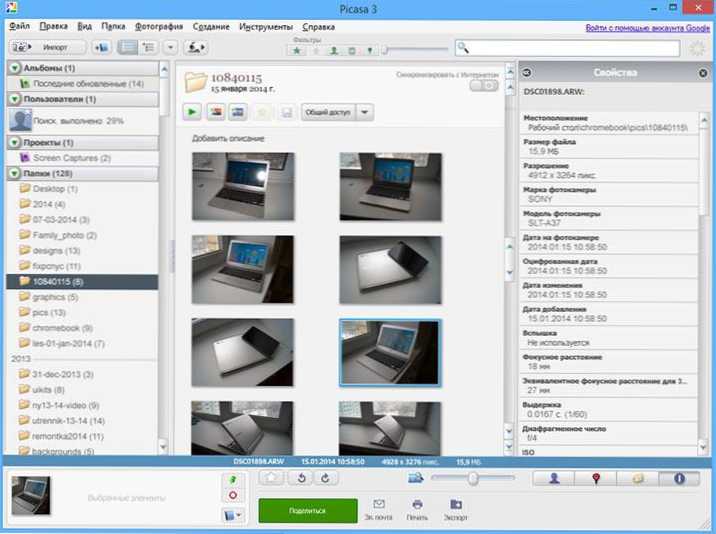
- 4887
- 571
- Miloš šulc Phd.
Dnes od čtenáře Remontka.Pro přišel dopis s návrhem na psaní o programu pro třídění a ukládání fotografií a videí, vytváření alb, korekce a úpravy fotografií, vstup na disky a další funkce.
Odpověděl jsem, že v blízké budoucnosti bych pravděpodobně nepsal, a pak jsem si myslel: proč ne? Zároveň vložím na své fotografie věci do pořádku, navíc program pro fotografii, která dokáže vše a ještě více, i když je zde zdarma - Picasa od Google.
Aktualizace: Google bohužel uzavřel projekt Picasa a již nelze jej stáhnout z oficiálních webových stránek. Možná potřebný program, který najdete v recenzi, nejlepší bezplatné programy pro prohlížení fotografií a správy obrázků.Google Picasa
Předtím, než před ohledem na screenshoty a popisování některých funkcí programu krátce budu hovořit o funkcích programu pro fotografie z Google:
- Automatické sledování všech fotografií v počítači, třídění podle data a místa natáčení, složek, osoby (program snadno a přesně určuje tváře, dokonce i na nekvalitních obrázcích, v kloboucích atd.D. - To znamená, že můžete označit jméno, zbytek fotografií této osoby bude nalezen). Fotografie s vlastním pořadem alb a značek. Třídění fotografií převládajícími barvami, hledáním opakovaných fotografií.
- Korekce fotografií, přidávání efektů, práce s kontrastem, jasem, odstranění defektů fotografií, změny velikosti, prořezávání, další jednoduché, ale efektivní editační operace. Vytváření fotografií pro dokumenty, pasy a další.
- Automatická synchronizace s uzavřeným albem v Google+ (je -li to nutné)
- Import obrázků z kamery, skeneru, webových kamil. Vytváření fotografií pomocí webové kamery.
- Tisk fotografií na vaší vlastní tiskárně nebo objednávání pečeti z programu s následným doručením domů (ano, funguje také pro Rusko).
- Vytváření koláže z fotografií, videa z fotografie, vytvoření prezentace, nahrávání CD nebo DVD na zaznamenávání dárkových disků z vybraných obrázků, vytváření plakátů a snímků. Export alb ve formátu HTML. Vytvoření spořiče obrazovky pro počítač z fotografií.
- Podpora mnoha formátů (pokud ne všechny), včetně surových formátů populárních kamer.
- Rezervovat fotografie, nahrávání pro odnímatelné jednotky, včetně CD a DVD.
- Fotografie můžete sdílet na sociálních sítích a blogy.
- Program v ruštině.
Nejsem si jistý, že jsem uvedl všechny možnosti, ale myslím si, že seznam je již působivý.
Instalace programu pro fotografie, základní funkce
ZDARMA Google Picasa si můžete stáhnout v nejnovější verzi z oficiálního webu http: // picasa.Google.Načítání a instalace nebude trvat moc času.
Všiml jsem si, že nebudu moci ukázat všechny možnosti pro práci s fotografií v tomto programu, ale některé z nich prokážu, což by mělo mít zájem, a pak je snadné to zjistit sám, dobré, navzdory hojnost příležitostí, program je jednoduchý a pochopitelný.
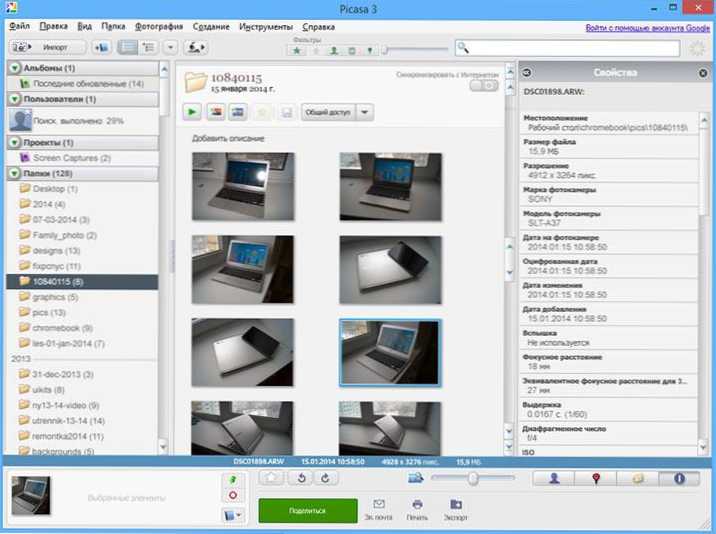
Hlavní okno Google Picasa
Bezprostředně po spuštění se Google Picasa zeptá, kde hledat fotografie - na celém počítači nebo pouze ve složkách fotografie, obrázků a podobných v „Moje dokumenty“. Bude také navrženo nainstalovat prohlížeč fotografií Picasa jako program používaný ve výchozím nastavení k zobrazení fotografie (mimochodem velmi pohodlný) a nakonec se připojit k účtu Google pro automatickou synchronizaci (to není nutné).
Okamžitě začněte skenovat a hledat všechny fotografie v počítači a třídit je podle různých parametrů. Pokud existuje mnoho fotografií, může to trvat půl hodiny a hodinu, ale není nutné čekat na konec skenování - můžete se začít dívat na to, co je v Google Picasa.
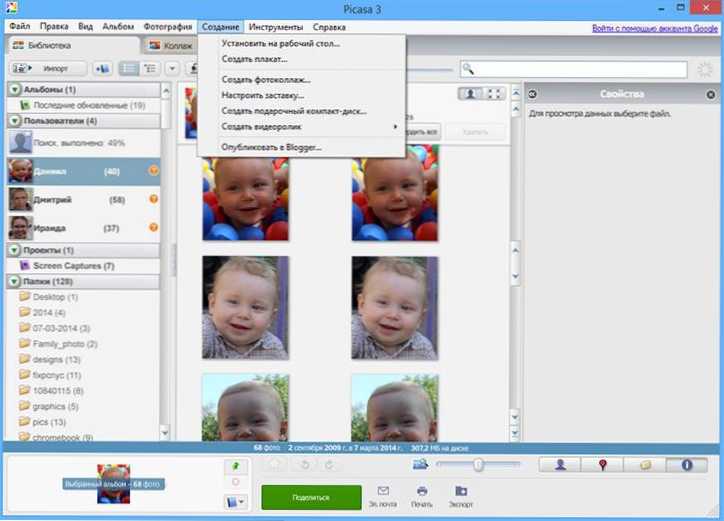
Nabídka vytváření různých věcí z fotografie
Pro začátek doporučuji, abyste běželi na všech položkách nabídky a zjistili, jaké jsou díl. Všechny hlavní prvky správy jsou v hlavním okně programu:
- Vlevo - Struktura složek, alb, fotografie s jednotlivci a projekty.
- Ve středu - fotografie z vybrané sekce.
- Na horním panelu jsou filtry pro zobrazení pouze fotografií s tvářemi, pouze videa nebo fotografie s informacemi o umístění.
- Při výběru jakékoli fotografie uvidíte na pravém panelu informace o střelbě. Také s pomocí níže uvedených přepínačů můžete vidět všechna místa pro vybranou složku nebo všechny tváře, které jsou přítomny na fotografiích v této složce. Podobně u štítků (které musíte jmenovat).
- Kliknutím pravým tlačítkem na fotografii se nazývá nabídka s akcemi, které mohou být užitečné (doporučuji vás seznámit se).
Úpravy fotografií
Dvojitým kliknutím na fotografii se otevře pro úpravy. Zde je několik možností úpravy fotografií:
- Zachycení a zarovnání.
- Automatická korekce barev, kontrast.
- Retušovat.
- Odstranění účinku červených očí, přidání různých efektů, rotace obrazu.
- Přidání textu.
- Export do jakéhokoli množství nebo tisku.
Vezměte prosím na vědomí, že na pravé straně okna úpravy jsou zobrazeni všichni lidé, kteří se na fotografii automaticky nacházejí.
Vytváření koláže z fotografií
Pokud otevřete položku nabídky „Creation“, najdete zde nástroje za účelem sdílení fotografií různými způsoby: můžete vytvořit DVD nebo CD disk s prezentací, plakátem, položit fotografii na obrazovku počítače nebo vytvořit koláž. Cm. Také: Jak vytvořit koláž online
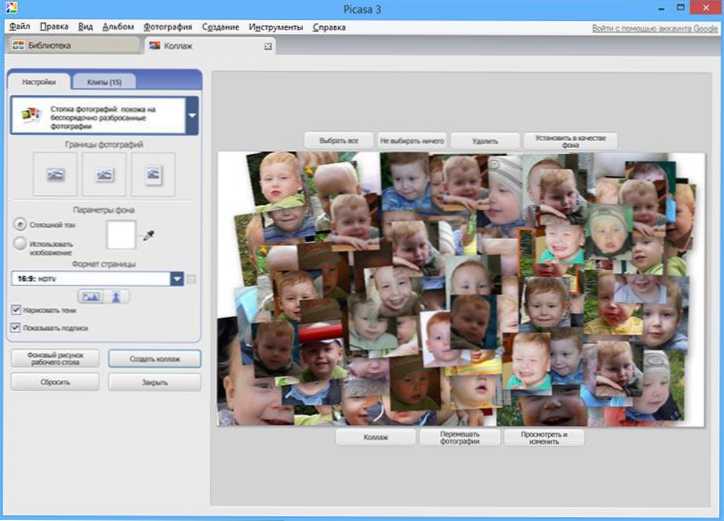
Na tomto obrazovce je příklad vytvoření koláže z vybrané složky. Umístění, počet fotografií, jejich velikost a styl vytvořené koláže jsou zcela přizpůsobeny: je třeba si vybrat.
Vytvoření videa
Program má také příležitost vytvořit video z vybraných fotografií. Současně můžete nakonfigurovat přechody mezi fotografií, přidat zvuk, oříznout fotografii na rám, nakonfigurovat oprávnění, podpisy a další parametry.
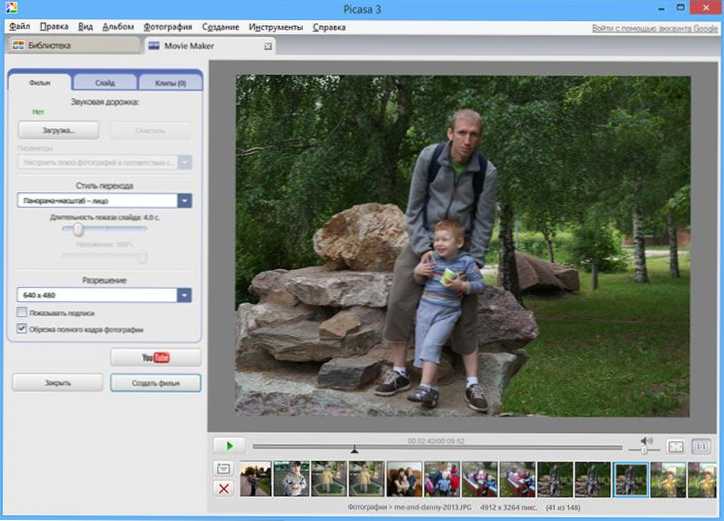
Vytvoření videa z fotografií
Rezervovat fotografie
Pokud přejdete na položku nabídky „Nástroje“, najdete příležitost vytvořit záložní kopii dostupných fotografií. Záznam je možný na disku CD a DVD, jakož i v ISO obrázek disku.
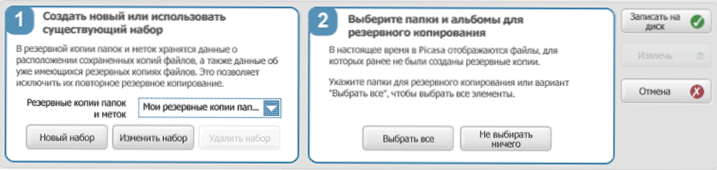
Pozoruhodná je funkce zálohování, je vyrobena „chytře“, další kopie bude ve výchozím nastavení vytvořena rezervní kopie pouze nových a změněných fotografií.
Dokončím svou krátkou recenzi od Google Picasa, myslím, že jsem vás mohl zajímat. Ano, psal jsem o pořadí tisku fotografií z programu - najdete to v bodě nabídky „Soubor“ - „Objednávka tiskových fotografií“.
- « Ochrana před škodlivými a nežádoucími programy v nezachycení
- Convertilla - jednoduchý převodník videa zdarma v ruštině »

